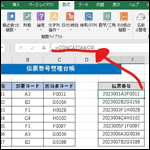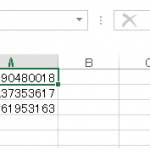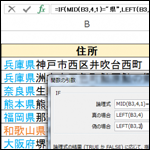以前、Wordで「=RAND()」と関数を入力すると、サンプル文章が挿入できる!という機能をご紹介しましたが、
今回は関数の本家Excelでの同様の機能のご紹介です。
=RAND()
0以上1以下のランダムな値を発生します。引数は必要ありません。
セル内に『=RAND()』(半角英数字)で入力し、
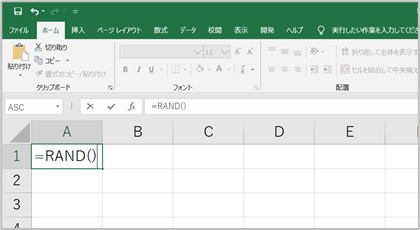
Enterキーを押下すると、サンプルデータが挿入されます。
0以上1より小さいランダムな数値(乱数といいます)が挿入されます。
再計算(Siftキー+F9)することで、値が更新されます。
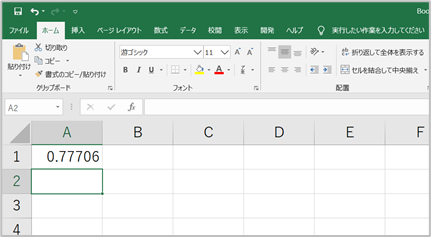
RANDBETWEEN関数
もう一つ、指定した範囲のランダムな数値を出せる関数『RANDBETWEEN関数』を使ってみましょう。
=RANDBETWEEN(最小値,最大値)
例えば、1から10の間の値をランダムに挿入させます。
数式を入力します。
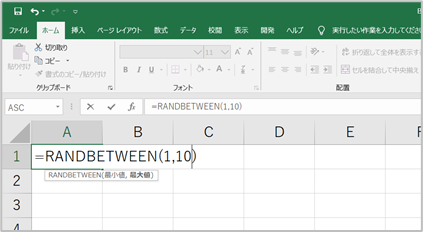
Enterキーを押下し、確定すると、値が表示されます。
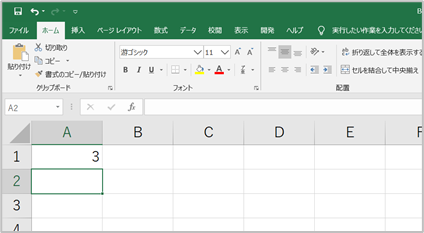
再計算させると数値が更新されます。(Siftキー+F9 で再計算します。)
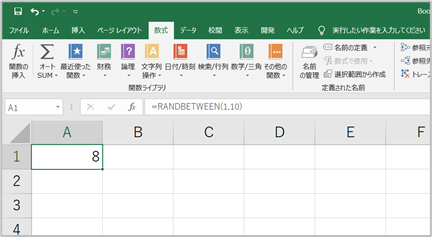
RANDBETWEEN関数活用
なお、RANDBETWEEN関数は最小値と最大値を指定するのですが、複数のセル範囲にその求められる値に被りは発生します。
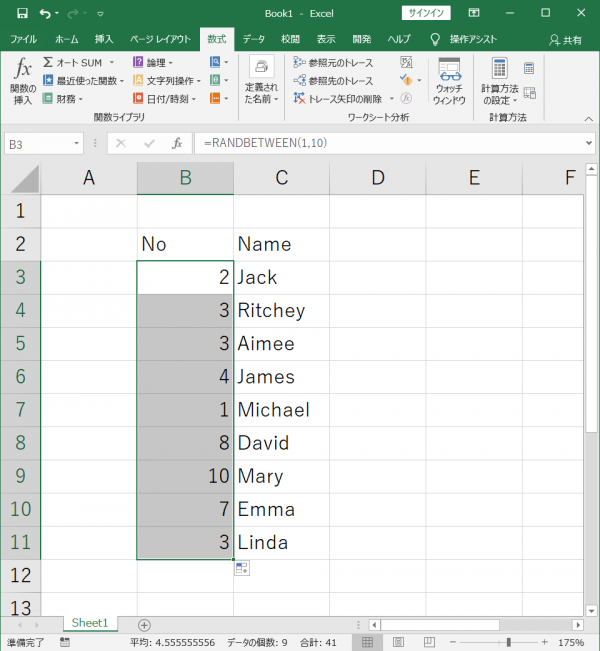
また、ファイルを開くたびに再計算されますので、求めた値を固定したい場合は、
求めた値のセルをコピーし、値貼り付けで上書き、または別のセルに値貼り付けするなどで活用しましょう。
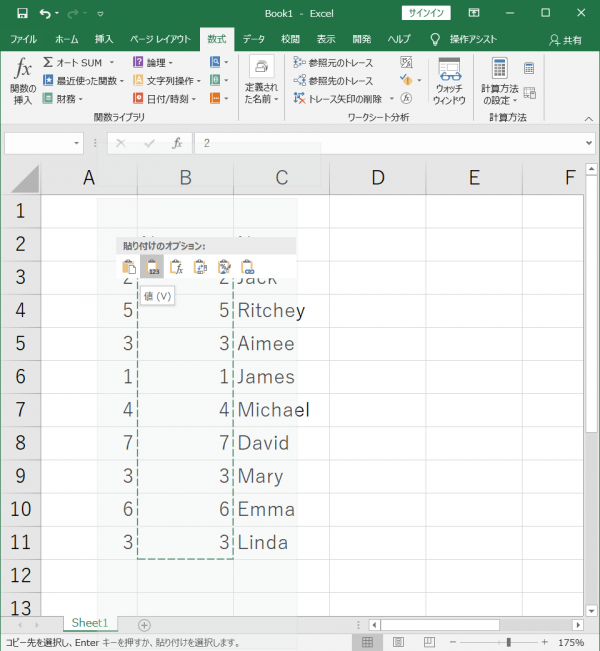
大量のテストデータが必要な場合などに活用できる「RAND関数」「RANDBETWEEN関数」。
私たちKENスクールでは受講者の皆さんが学習するデータの作成などに活用しています。
ぜひ皆さんもExcelで何かデータ作成する際や、Excelの学習に役立ててみてください。